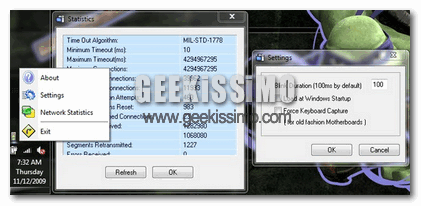
Come avrete ben notato, in tutti i sistemi operativi Windows, accanto all’orologio nella barra degli strumenti, è presente un iconcina indicante l’attività della connessione di rete in base ai pacchetti in uscita o in entrata.
Tuttavia, se è vostra intenzione monitorare costantemente la vostra connessione, esiste uno strumento davvero alternativo, mediante il quale è possibile eseguire al meglio quest’operazione e per di più in modo totalmente gratuito.
Si tratta di Network Lights, ossia un programma per OS di casa Windows (Seven incluso), leggerissimo, completamente freeware e che non necessita di alcun tipo di installazione, grazie al quale è possibile monitorare in modo costante l’attività di rete, usufruendo di quelli che sono i led dei tasti Caps Lock e Bloc Num presenti sulla maggior parte delle tastiere.
Utilizzare Network Lights è estremamente semplice. Infatti, una volta avviato, vedremo apparire, direttamente nella barra di sistema, un icona mediante la quale si potrà avere accesso immediato ai settaggi dell’applicazione ed alle statistiche dettagliate relative al traffico di rete effettuato.
Configurare le impostazioni di Network Lights è cosa abbastanza immediata, considerando anche il fatto che si tratta essenzialmente di poche voci a disposizione, quali la possibilità di scegliere se avviare o meno insieme a Windows il simpatico programmino e se abilitare Force Keyboard Capture, utile per forzare l’avvio dell’applicazione qualora non dovesse funzionare subito.
A questo punto vedremo dunque iniziare a lampeggiare ad intermittenza i led della tastiera in base al traffico di rete rilevato.
Non c’è che dire, Network Lights costituisce un simpatico strumento utile non soltanto a visualizzare l’attività della nostra connessione ma anche per dare un tocco molto più geek alla nostra scarna tastiera.


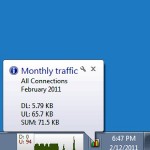
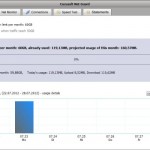
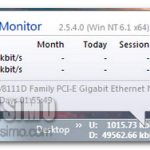
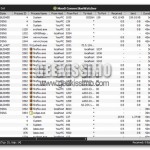

I commenti sono chiusi.